Como ocultar endereços de email na lista de distribuição no Outlook?
Ao enviar um email para vários destinatários, preocupações com privacidade frequentemente surgem, especialmente quando você não deseja que todos vejam os endereços de email uns dos outros. Este tutorial mostrará duas maneiras de ocultar endereços de email em uma lista de distribuição no Outlook: uma usando o recurso CCO embutido do Outlook e outra utilizando o recurso Enviar Separadamente do Kutools para Outlook, que oferece flexibilidade e automação adicionais.
Ocultar Endereços dos Destinatários na Lista de Distribuição
- Usando o Campo CCO Embutido do Outlook
- Usando o Recurso Enviar Separadamente do Kutools para Outlook
Ocultar Endereços dos Destinatários na Lista de Distribuição Usando o Campo CCO Embutido do Outlook
No Outlook, se você não deseja exibir os endereços de email dos destinatários, pode usar o CCO.
1. Na caixa de Mensagem, clique na aba Opções e clique no botão CCO para exibir o campo CCO no cabeçalho da mensagem.
2. Clique no botão CCO para ativar a caixa de diálogo Selecionar Nomes: Contatos, selecione a lista de distribuição ou contatos para quem deseja enviar o email, clique no botão CCO para adicioná-los à linha CCO.
 |
 |
 |
3. Clique em OK para voltar à janela de mensagem, envie normalmente após editar o email.
Agora os endereços de email dos destinatários estarão ocultos.
Limitações
- Os destinatários podem ver que estão no campo CCO, o que pode parecer impessoal.
- Você não pode personalizar emails para cada destinatário.
- Pode não funcionar bem para distribuições em larga escala, pois alguns servidores de email limitam o número de destinatários.
Ocultar Endereços dos Destinatários na Lista de Distribuição Usando o Recurso Enviar Separadamente do Kutools para Outlook
O Kutools para Outlook oferece uma maneira eficiente de enviar emails individualmente aos destinatários enquanto oculta completamente os endereços de email. Com o recurso Enviar Separadamente, cada destinatário recebe um email personalizado como se fosse o único destinatário.
Passo 1. Baixe e instale o Kutools para Outlook, depois, na janela de Composição de Mensagem, clique na aba Kutools > Enviar Separadamente.
Ou você pode clicar diretamente na aba Kutools > Enviar Separadamente na página principal do Outlook, isso abrirá diretamente uma nova janela de Composição de Mensagem.
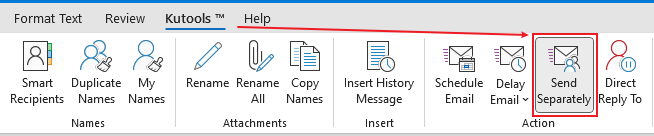
Passo 2. Agora o botão “Enviar” padrão muda para o botão “SP Para”. Clique no botão SP Para para abrir a caixa de diálogo Catálogo de Endereços.
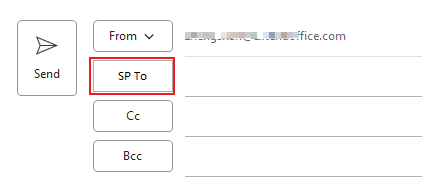
Passo 3. Selecione os destinatários e clique em SP Para para adicioná-los ao campo SP Para. E clique em OK.
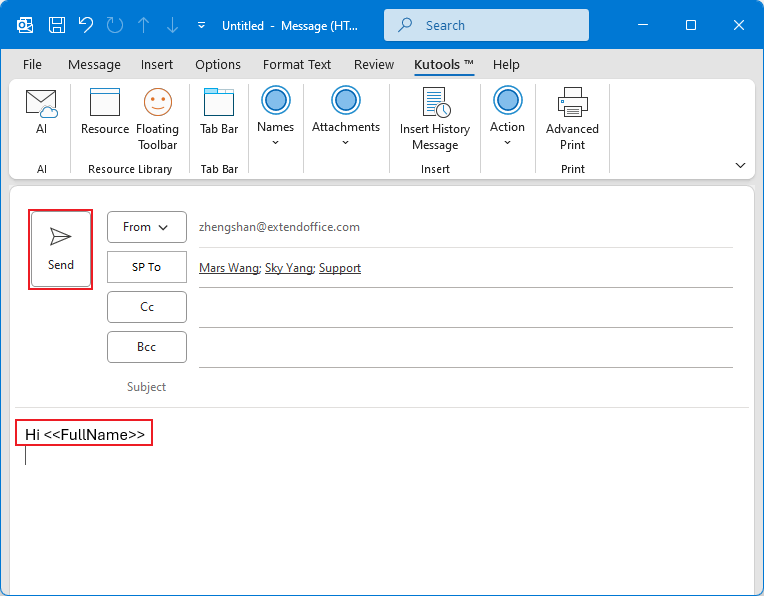
Após compor o assunto e o corpo do email, clique no botão Enviar. O email será enviado individualmente para cada destinatário, garantindo que eles não vejam as informações uns dos outros. Além disso, cada destinatário receberá uma saudação personalizada.
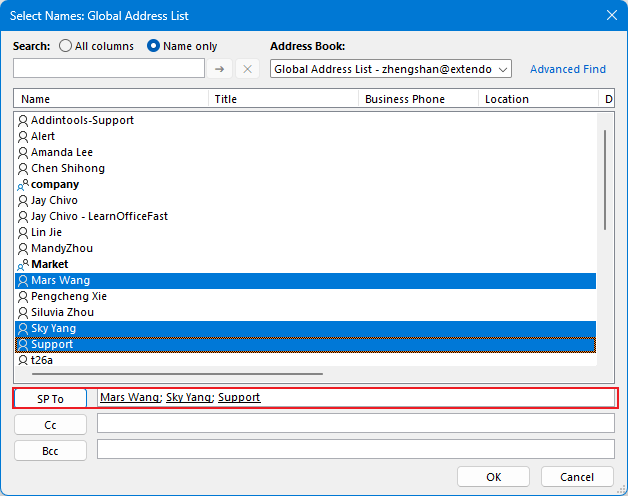
Vantagens
- Oculta completamente todos os outros destinatários de cada email.
- Permite personalizar mensagens para cada destinatário, tornando seus emails mais profissionais e envolventes.
- Fácil de gerenciar e ideal para campanhas de email em larga escala.
- Elimina o risco de exposição acidental dos endereços dos destinatários.
Melhores Ferramentas de Produtividade para Office
Notícia de Última Hora: Kutools para Outlook Lança Versão Gratuita!
Experimente o novo Kutools para Outlook com mais de100 recursos incríveis! Clique para baixar agora!
📧 Automação de E-mail: Resposta automática (Disponível para POP e IMAP) / Agendar Enviar Email / CC/BCC automático por Regra ao Enviar Email / Encaminhamento automático (Regra avançada) / Adicionar Saudação automaticamente / Dividir automaticamente Emails com múltiplos destinatários em Email individuais ...
📨 Gerenciamento de Email: Recallar Email / Bloquear emails fraudulentos por Assunto e outros critérios / Excluir Duplicado / Pesquisa Avançada / Organizar Pastas ...
📁 Anexos Pro: Salvar em Lote / Desanexar em Lote / Comprimir em Lote / Salvar automaticamente / Desanexar automaticamente / Auto Comprimir ...
🌟 Magia da Interface: 😊Mais emojis bonitos e legais / Notificações de emails importantes / Minimizar Outlook em vez de fechar ...
👍 Recursos de um clique: Responder a Todos com Anexos / Emails Anti-Phishing / 🕘Exibir o fuso horário do remetente ...
👩🏼🤝👩🏻 Contatos e Calendário: Adicionar contato em lote dos Email selecionados / Dividir um Grupo de Contatos em grupos individuais / Remover lembrete de aniversário ...
Utilize o Kutools no idioma que preferir — disponível em Inglês, Espanhol, Alemão, Francês, Chinês e mais de40 outros!


🚀 Download com um clique — Baixe todos os complementos de Office
Recomendado fortemente: Kutools para Office (5 em1)
Um clique para baixar cinco instaladores de uma vez — Kutools para Excel, Outlook, Word, PowerPoint e Office Tab Pro. Clique para baixar agora!
- ✅ Comodidade em um clique: Baixe todos os cinco pacotes de instalação em uma única ação.
- 🚀 Pronto para qualquer tarefa no Office: Instale os complementos que você precisa, quando precisar.
- 🧰 Inclui: Kutools para Excel / Kutools para Outlook / Kutools para Word / Office Tab Pro / Kutools para PowerPoint